
- •Практичні роботи
- •Техніка безпеки
- •Практична робота 1
- •Практична робота 2
- •Практична робота 3
- •Хід роботи
- •Практична робота 4
- •Хід роботи
- •Контрольні запитання
- •Практична робота 5
- •Хід роботи
- •Практична робота 6
- •Теоретичні відомості
- •Запит на оновлення
- •Хід роботи
- •Контрольні запитання
- •Практична робота 7
- •Теоретичні відомості
- •Інші види запитів
- •Хід роботи
- •Контрольні запитання
- •Практична робота 8
- •Теоретичні відомості
- •Математичні та тригонометричні функції.
- •Створення розрахункового поля
- •Хід роботи
- •Контрольні запитання
- •Практична робота 9
- •Теоретичні відомості
- •Хід роботи
- •Практична робота 10
- •Теоретичні відомості
- •Хід роботи
- •Контрольні запитання
- •Практична робота 11
- •Теоретичні відомості
- •Хід роботи
- •Контрольні запитання
- •Практична робота 12
- •Теоретичні відомості
- •Хід роботи
- •Контрольні запитання
- •Практична робота 13
- •Практична робота 14
- •Теоретичні відомості
- •Хід роботи
- •Контрольні запитання
- •Додаток Настройка та форматування звітів в режимі Конструктора
- •Висновки
- •Література
МІНІСТЕРСТВО ОСВІТИ І НАУКИ, МОЛОДІ ТА СПОРТУ УКРАЇНИ
КИЇВСЬКЕ РЕГІОНАЛЬНЕ ВИЩЕ ПРОФЕСІЙНЕ УЧИЛИЩЕ БУДІВНИЦТВА
Microsoft Access
Практичні роботи
КИЇВ
2013



ЗМІСТ
Microsoft Access 1
ТЕХНІКА БЕЗПЕКИ 4
Практична робота 1 5
Практична робота 2 15
Практична робота 3 25
Практична робота 4 38
Практична робота 5 45
Практична робота 6 50
Практична робота 7 63
Практична робота 8 73
Практична робота 9 88
Практична робота 10 99
Практична робота 11 107
Практична робота 12 115
Практична робота 13 120
Практична робота 14 134
Додаток 145
Висновки 152
Література 153
Техніка безпеки
Забороняється вмикати комп'ютери та інші електричні прилади без дозволу викладача.
Забороняється підключати до мережі несправну техніку або працювати з нею.
Перед початком роботи необхідно візуально перевірити справність корпусу та мережевих кабелів.
У випадку помічених несправностей негайно повідомити викладача.
Якщо помічене коротке замикання, іскріння, дим, необхідно негайно вимкнути загальне живлення на розподільчому щитку.
Забороняється залишати ввімкненою комп'ютерну техніку без нагляду.
Забороняється приєднувати чи від’єднувати від комп'ютера периферійні пристрої (монітор, мишка, принтер, клавіатура та інші) без дозволу та нагляду викладача.
Забороняється користуватись, зберігати та розпилювати поблизу комп'ютера легкозаймисті речовини та аерозолі.
Забороняється експлуатація комп'ютерів та інших електричних пристроїв, коли в них попала волога або вони зберігаються в умовах підвищеної вологості.
Правила поведінки для учнів в комп'ютерному класі
Входити і знаходитись в комп'ютерному класі можна лише з дозволу викладача.
Перебувати в комп'ютерному класі без верхнього одягу, у чистому взутті.
Кожен працюючий у комп'ютерному класі має своє постійне місце. Місце роботи для кожного учня визначає викладач.
Учні повинні бережно ставитись до техніки, використовувати її лише за призначенням.
На занятті учні повинні зберігати трудову дисципліну, не заважати іншим працювати.
Практична робота 1
Тема. Створення таблиць методом внесення даних.
Мета. Дати поняття про базу даних. Навчити створювати порожню базу даних. Навчити створювати таблиці у режимі введення даних.
Учні повинні знати: визначення бази даних, запуск програми Microsoft Access; способи створення бази даних; основні об’єкти СУБД Microsoft Access та їх призначення, способи створення таблиць.
Учні повинні вміти: запускати програму Microsoft Access, створювати порожню базу даних, створювати таблиці в режимі введення даних.
Обладнання: ПК, програма Microsoft Access.
Теоретичні відомості
Система управління базами даних Microsoft Access входить до складу пакета Microsoft Office. Вона дає змогу розв’язувати широке коло завдань користувачів.
База даних – це сукупність даних, яким властива структурованість і взаємопов'язаність, а також незалежність від прикладних програм.
База даних може містити в собі відомості про наявні в магазині товари, про співробітників, про номери телефонів жителів міста. За допомогою баз даних легко вести облік товарів, документацію, звітні відомості.
Запуск системи Microsoft Access здійснюється аналогічно тому, як запускається будь-яка прикладна програма. Після її завантаження на екрані з’являється вікно створення або відкриття бази даних.
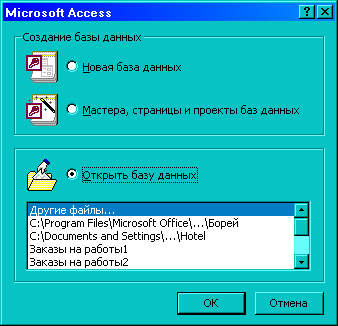
Робота в СУБД Ассеss починається з відкриття вже існуючої бази даних чи створення нової. При цьому з'являється вікно бази даних. У рядку заголовка виводиться ім'я відкритої бази даних.
Структурно таке вікно розділене на три області. У лівій частині вікна розташована панель Об'єкти, куди включені кнопки об'єктів бази даних: таблиць, запитів, форм, звітів, сторінок, макросів і модулів. Після щиглика на такій кнопці відкривається вкладка відповідних об'єктів бази даних. На малюнку уже відкрита вкладка Таблиці, і на екран виводиться список всіх існуючих таблиць відкритої бази даних. Тут же можна створити новий об'єкт обраного чи типу модифікувати існуючий.
Панель інструментів, що дозволяє працювати з цими об'єктами, переглядати дані про них, а також вибирати, у якому вигляді буде відображатися список об'єктів, розташована у верхній частині вікна, відразу під рядком заголовка.
Н а
панелі інструментів знаходяться кнопки
для роботи з об’єктами:
а
панелі інструментів знаходяться кнопки
для роботи з об’єктами:
Кнопка Открыть — відкриває для чи перегляду запускає на виконання обраний об'єкт.
Кнопка Конструктор — дозволяє змінити обраний об'єкт у режимі конструктора.
Кнопка Создать — створює новий об'єкт обраного типу.
Кнопка “Х” — видаляє поточний об'єкт.
Чотири кнопки праворуч дозволяють вибрати вигляд значків.
Всі об'єкти бази даних Access зберігаються в одному загальному файлі - файлі бази даних, що має розширення .mdb. Файл нової бази даних містить приховані системні таблиці, у які надалі буде заноситися інформація про всі інші об'єкти бази даних. Тому робота з даними в Access починається зі створення файлу бази даних.
Основними об'єктами СУБД Ассеss є таблиці, форми, запити, звіти, макроси, модулі.
Таблиці баз даних призначені для збереження даних про характеристики об'єктів предметної області. Кожному об'єкту відповідає один рядок таблиці. Дані, що містяться в одному рядку, називаються записом. Кожний рядок складається з однакової кількості клітинок, які називаються полями. У поля заносяться дані про певну характеристику об'єкта. Однотипні поля, розміщені одне під одним, складають стовпчик таблиці, якому присвоюється ім'я. Кожний стовпчик таблиці описує характеристику об'єктів даного класу.
Форми створюються для введення, перегляду, коригування взаємопов'язаних даних у базі. Зовнішній вигляд форми відповідає звичайному документові.
Запити потрібні для вибору з бази даних інформації за певним критерієм або системою критеріїв. За допомогою запиту можна також додати, вилучити чи відновити дані в таблиці або на основі вже існуючих таблиць створити нові.
Звіти призначені для формування вихідного документа, що виводиться, як правило, на друк.
Макроси необхідні для об'єднання певної послідовності дій під час виконання багатоетапної процедури обробки інформації в одне ціле.
Модулі містять програми, написані однією з алгоритмічних мов, для реалізації нестандартних процедур обробки інформації.
Базу даних у СУБД Access можна створити двома способами.
Створити порожню базу даних.
Створити нову базу даних на основі одного із шаблонів Access.
Створення порожньої бази даних
З погляду користувача, створення порожньої бази даних — це деяка формальна процедура, що сповіщає систему про наміри надалі заповнити цей файл бази даних реальними таблицями, формами, звітами й іншими об'єктами. Щоб створити файл нової бази даних, необхідно:
Якщо у вікні програми Access у вас уже відкрита область задач, вибрати пункт Новая база данных. Якщо область задач не відображена, відкрити її можна, клацнувши на кнопці Создать панелі інструментів База данных. З'явиться діалогове вікно Файл новой базы данных.
У текстовому полі Имя файла вказати ім'я нового файлу бази даних і вибрати місце його збереження.
Вказавши всі необхідні параметри для файлу бази даних клацнути на кнопці Создать. У робочому просторі програми Access відкриється вікно нової бази даних.
Створення бази даних за допомогою шаблона
За допомогою майстра можна створити вже не просто файл порожньої бази даних, а спробувати побудувати додаток для рішення визначеної задачі. Послідовність дій:
В області задач клацнути на пункті Общие шаблоны підрозділу Создание с помощью шаблона. Якщо у вікні Access область задач не відображена, для її відкриття скористайтеся командою Файл → Создать.
У діалоговому вікні Шаблоны клацнути на вкладці Базы данных. Тут представлений список з 10 пропонованих СУБД Access шаблонів без даних.

Після подвійного клацання на піктограмі обраного шаблона з'явиться діалогове вікно Файл новой базы данных.
У цьому вікні треба вказати ім'я і шлях до створюваного файлу бази даних, а потім клацнути на кнопці Создать. З'явиться вікно нової бази даних, де в рядку заголовка зазначене її ім'я, а потім запуститься майстер створення баз даних, що відповідає обраному шаблону.
У вікні Создание баз данных майстер коротко повідомляє про те, яка інформація буде зберігатися в створюваній базі даних. У наступному вікні майстра ліворуч перерахований список майбутніх таблиць, а праворуч перераховані обов'язкові і додаткові поля для таблиці, обраної в лівому списку. Переглядаючи одну за іншою таблиці, можна встановити прапорці біля необхідних додаткових полів кожної таблиці.
Наступне вікно майстра пропонує вибрати вид форм на екрані. Список усіх доступних стилів відображається в правій частині вікна. Клацнувши на одному з них, у розташованій ліворуч області попереднього перегляду можна побачити візуальну "підказку". Наступне вікно майстра створення баз даних дозволяє вибрати вид оформлення звітів при друкові. В останньому вікні майстра, у якому система повідомляє, що зазначено всі введення, необхідно встановити опцію Да, клацнути на кнопці Готово, і майстер приступить до створення бази даних її об'єктів. Про хід виконання робіт майстер буде інформувати за допомогою спеціального вікна.
Коли база даних буде створена, на екрані відкриється Головна кнопкова форма. Надалі кнопкова форма буде автоматично з'являтися при відкритті цієї бази даних.
Основа бази даних – таблиці.
Таблиці призначені для зберігання даних; усі інші об'єкти—форми, запити; звіти — залежать від даних таблиць.
Створення нової таблиці
В вікні бази даних обрати об'єкт Таблица, клацніть на кнопці Создать. На екрані з'явиться діалогове вікно Новая таблиця.
В полі цього вікна вибрати спосіб створення таблиці (наприклад, майстер таблиць дає змогу прискорити процес створення таблиць, пропонуючи на вибір типові таблиці баз данях для бізнесу і обліку кадрів, наприклад, списки розсилання кореспонденції, списки рахунків і накладних. Кожна типова таблиця містить приклади полів).
Переглянути дані і виконати необхідні операції з записами таблиці можна, використовуючи спеціальне вікно таблиці. Верхній рядок вікна таблиці містить ім'я таблиці. У наступному рядку перераховані назви стовпців таблиці (поля таблиці). Кожен рядок такої таблиці називається запис. Навігація по таблиці в такому режимі можлива за допомогою двох смуг прокручування: вертикальної і горизонтальної. Вертикальна смуга, що розташована уздовж правого краю вікна, служить для прокручування записів, а горизонтальна дозволяє переглядати ті поля таблиці, що не помістилися у вікно.
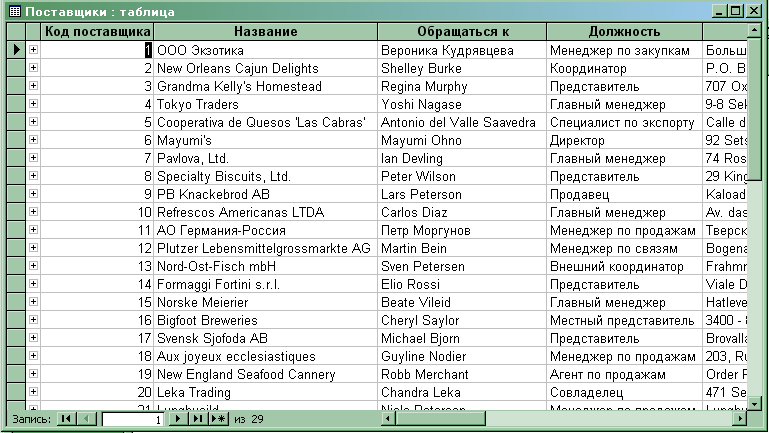
Внизу ліворуч знаходиться навігаційна панель вікна таблиці. Використовуючи кнопки, можна відразу переміститися в початок чи кінець таблиці, перейти до наступного чи попереднього запису, а також створити новий запис. Щоб швидко перейти до запису з відомим порядковим номером, потрібно вказати його номер в полі Запись і натиснути Enter.
Наявність ліворуч у запису значка “+” говорить про те, що дана таблиця зв'язана з деякими іншими. Клацнувши на значку “+”, можна переглянути всі дані з іншої таблиці, що відповідають цьому поточного запису.
Використання майстрів—найпростіший спосіб навчання роботи в Access.
Спосіб створення таблиць за допомогою майстра
Майстер таблиць створює структуру однієї таблиці (і за бажанням, найпростішу форму введення в неї даних). Майстер пропонує набір готових полів з 25 таблиць для ділового і особистого застосування. Користувач сам може вибирати поля, які будуть включені в таблицю, змінити імена стандартних полів, вказати ім’я таблиці і визначити первинний ключ.
Для створення таблиці з допомогою Майстера необхідно:
Клацнути на кнопці Таблицы вікна бази даних, потім двічі – на ярлику Создание таблицы с помощью мастера. Відкриється перше вікно Майстра.
В вікні Майстра пропонується дві категорії зразків таблиць: Деловые і Личные. Вибрати тип таблиць, який підходить.
З списку стандартних таблиць вибрати таблицю, структура якої підходить найбільше. (Список Образцы полей відображаються на середній панелі вікна).
Включити в таблицю потрібні поля з списку Образцы полей.
Задати ім’я для нової таблиці і вибрати спосіб визначення первинного ключа.
Вибрати подальші дії з таблицею і натиснути кнопку Готово.
Після завершення роботи Майстра нова таблиця з’явиться в робочій області Access, а її назва – в області об’єктів бази даних.
Спосіб створення таблиць за допомогою конструктора
Щоб створити таблицю без використання майстра, клацнути на кнопці Создать, щоб відобразилося діалогове вікно Новая таблица. В цьому діалоговому вікні вибрати кнопку Конструктор. Access відобразить структуру таблиці в режимі конструктора.
В першому рядку стовпця Имя поля ввести ім’я поля для першого поля таблиці. В імені поля або таблиці може бути до 64 символів, воно може включати будь-яку комбінацію букв, цифр, пробілів і спеціальних знаків крім !, ’, ., [], не можна починати ім’я з пробілу. Щоб перейти в стовпець Тип даних, натиснути Enter або Tab.
Вибрати тип даних за допомогою списку.
Щоб перейти в стовпець Описание, натиснути Enter або Tab.
Ввести короткий і зрозумілий опис для цього поля.
Визначити первинний ключ.
Первинний ключ— це унікальна характеристика для кожного запису в межах таблиці. Програма Access підтримує два типи первинних ключів: простий і складений.
У ролі простого ключа може виступати одне з вже існуючих полів таблиці, якщо в даному полі немає порожніх і повторюваних значень. Прикладами таких полів можуть бути номера машин, інвентарні номери, ідентифікаційні коди. Складений ключ будується як комбінація двох і більш елементів даних. Для таблиці Співробітники, наприклад, теоретично можна використовувати як первинний ключ комбінацію двох полів, Прізвище й Ім'я.
Спосіб створення таблиць в режимі таблиці
Використання цього методу виправдане тоді, коли необхідно швидко ввести якісь дані. В режимі таблиці програма Access надає табличну структуру, яка складається з 10 полів і містить 21 пустий запис.
Створення таблиці:
Таблицы→ Создание путем ввода данных. В робочому просторі Access з’явиться нова таблиця в режимі таблиці.
Вказати імена полів. Для цього достатньо двічі клацнути за заголовку потрібного стовпця і ввести ім’я поля.
Ввести дані. Чим більше буде введено даних, тим точніше Access зможе визначити тип даних для полів і розміри полів.
Зберегти таблицю.
Створивши таблицю цим способом, можна перейти в режим конструктора, щоб уточнити типи полів, задати необхідні властивості полів і визначити первинний ключ.
Хід роботи
Запустити програму Microsoft Access.
Вибрати створення нової бази даних.
Вказати назву створюваної бази даних та її місцезнаходження.
На панелі вікна Объекты вибрати вкладку Таблицы.
Вибрати створення таблиці з допомогою внесення даних, двічі клацнувши на відповідному ярлику.
В створеній порожній таблиці змінити назви полів (режим редагування вмикається подвійним клацанням на назві).
Внести в таблицю наступну інформацію:
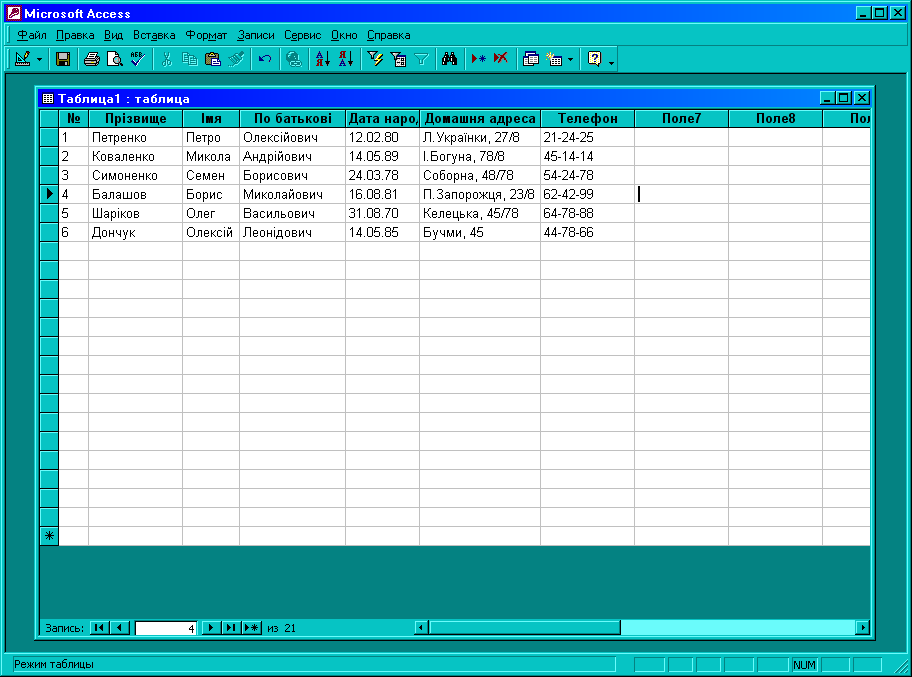
Зберегти таблицю, вказавши назву “Записник”. Програма видасть повідомлення про необхідність створення ключових полів. Натиснути кнопку “Да”.
Закрити таблицю. Створена таблиця з’явиться в списку таблиць бази даних.
Таким же чином створити таблиці “Професії” та “Характеристика” з такими полями:
Професії
-
Код
Професія
Характеристика
-
№
Прізвище
Освіта
Професія
Кваліфікація
Стаж роботи
Заповнити ці таблиці самостійно.
Зберегти таблиці і закрити їх.
Дати відповідь на контрольні запитання.
Контрольні запитання
Що таке бази даних? Навести приклади застосування бази даних.
Як запустити програму Microsoft Access?
З чого складається вікно бази даних?
Де зберігаються всі об’єкти бази даних?
Які є способи створення бази даних?
Як створити бази даних з допомогою шаблона?
Що міститься у вікні таблиці?
Які є способи створення таблиць?
Коли можна використовувати створення таблиць у режимі введення даних? Які можливі недоліки цього способу?
Що таке “первинний ключ”?
Як можна змінити назву полів таблиці?
